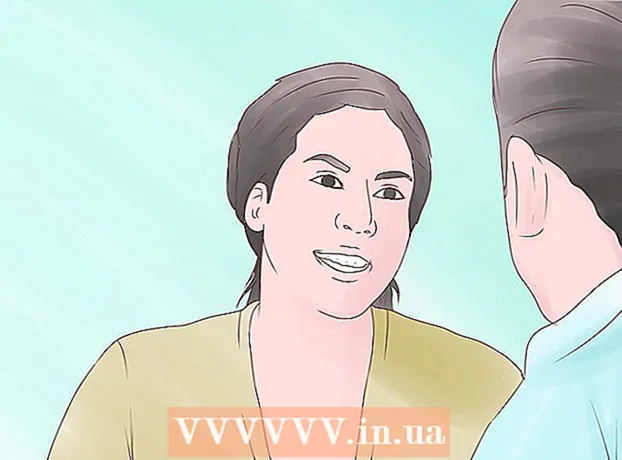Yazar:
Helen Garcia
Yaratılış Tarihi:
20 Nisan 2021
Güncelleme Tarihi:
1 Temmuz 2024

İçerik
Bu makale, tüm kullanıcı verilerini silecek olan bir Google hesabını silme işlemini ve yalnızca posta kutusunu ve içinde depolanan tüm bilgileri silen bir Gmail hesabını silme işlemini açıklar.
adımlar
Yöntem 1/2: Google Hesabını Sil
 1 Bir web tarayıcısında sayfayı açın myaccount.google.com. Google Hesabınızı yalnızca bir web tarayıcısı kullanarak silebilirsiniz.
1 Bir web tarayıcısında sayfayı açın myaccount.google.com. Google Hesabınızı yalnızca bir web tarayıcısı kullanarak silebilirsiniz.  2 Oturum Aç'a tıklayın (önceden oturum açmadıysanız). Bu düğme ekranın sağ üst köşesindedir. Halihazırda oturum açtıysanız, silmek istediğiniz hesap üzerinden bunu yaptığınızı bir kez daha kontrol edin.
2 Oturum Aç'a tıklayın (önceden oturum açmadıysanız). Bu düğme ekranın sağ üst köşesindedir. Halihazırda oturum açtıysanız, silmek istediğiniz hesap üzerinden bunu yaptığınızı bir kez daha kontrol edin. - Giriş yaptıysanız, ekranın sağ üst köşesinde bir profil resmi görüntülenecektir. Hangi hesapla oturum açtığınızı öğrenmek için üzerine tıklayın. Farklı bir hesapla oturum açtıysanız, menüden Oturumu Kapat'ı tıklayın ve ardından doğru hesapla oturum açın.
 3 Silmek istediğiniz hesapla oturum açın. Uygun hesapla zaten oturum açtıysanız bu adımı atlayın.
3 Silmek istediğiniz hesapla oturum açın. Uygun hesapla zaten oturum açtıysanız bu adımı atlayın.  4 Hizmetleri devre dışı bırak ve hesabı sil'i tıklayın. Bu düğme "Hesap Ayarları" bölümünde (sayfanın sağ tarafında) bulunur.
4 Hizmetleri devre dışı bırak ve hesabı sil'i tıklayın. Bu düğme "Hesap Ayarları" bölümünde (sayfanın sağ tarafında) bulunur.  5 Hesabı ve verileri kaldır'ı tıklayın.
5 Hesabı ve verileri kaldır'ı tıklayın. 6 Google hesabı şifrenizi yeniden girin (istendiğinde). Tekrar oturum açmanız istenebilir.
6 Google hesabı şifrenizi yeniden girin (istendiğinde). Tekrar oturum açmanız istenebilir.  7 Kaldırılacak içeriği görüntüleyin. Engellenecek hizmetler de ekranda görüntülenecektir.
7 Kaldırılacak içeriği görüntüleyin. Engellenecek hizmetler de ekranda görüntülenecektir.  8 Özel bilgileri kaydetmek için Verileri Yükle'ye tıklayın. Verilerle birlikte arşivi indirebileceğiniz Google Archiver sayfasına yönlendirileceksiniz.
8 Özel bilgileri kaydetmek için Verileri Yükle'ye tıklayın. Verilerle birlikte arşivi indirebileceğiniz Google Archiver sayfasına yönlendirileceksiniz.  9 Sayfayı aşağı kaydırın ve Evet için iki kutuyu işaretleyin. Bu, hesabınızı silme kararınızı onaylayacaktır.
9 Sayfayı aşağı kaydırın ve Evet için iki kutuyu işaretleyin. Bu, hesabınızı silme kararınızı onaylayacaktır.  10 Hesabı Kaldır'ı tıklayın. Hesap, "Hesabı sil" düğmesini tıkladıktan kısa bir süre sonra gerçekleşecek olan silinmek üzere işaretlenecektir. Hesabınızı sildikten sonra, artık tüm Google hizmetlerine ve bunlarla ilişkili verilere erişiminiz olmayacak.
10 Hesabı Kaldır'ı tıklayın. Hesap, "Hesabı sil" düğmesini tıkladıktan kısa bir süre sonra gerçekleşecek olan silinmek üzere işaretlenecektir. Hesabınızı sildikten sonra, artık tüm Google hizmetlerine ve bunlarla ilişkili verilere erişiminiz olmayacak.  11 Silinen hesabınızı kurtarmayı deneyin. Bir kayıt yanlışlıkla silinirse veya fikrinizi değiştirir ve geri yüklemek isterseniz, bunu belirli (ve kısa) bir süre içinde yapın.
11 Silinen hesabınızı kurtarmayı deneyin. Bir kayıt yanlışlıkla silinirse veya fikrinizi değiştirir ve geri yüklemek isterseniz, bunu belirli (ve kısa) bir süre içinde yapın. - sayfayı aç Accounts.google.com/signin/recovery
- Uzak bir hesapla oturum açmayı deneyin.
- "Hesabınızı kurtarmayı deneyin" seçeneğini tıklayın.
- Son kullanılan hesap şifresini girin.Kullanıcı verilerini tamamen silmeden önce hesabınızı geri yüklemeyi denerseniz, deneme büyük olasılıkla başarılı olacaktır.
Yöntem 2/2: Gmail gelen kutunuzu silin
 1 Bir web tarayıcısında sayfayı açın myaccount.google.com. Gmail posta kutunuzu yalnızca bir web tarayıcısı aracılığıyla silebilirsiniz.
1 Bir web tarayıcısında sayfayı açın myaccount.google.com. Gmail posta kutunuzu yalnızca bir web tarayıcısı aracılığıyla silebilirsiniz.  2 Oturum Aç'ı tıklayın. Bu düğme ekranın sağ üst köşesindedir. Halihazırda oturum açtıysanız, silmek istediğiniz Gmail hesabı üzerinden bunu yaptığınızdan emin olun.
2 Oturum Aç'ı tıklayın. Bu düğme ekranın sağ üst köşesindedir. Halihazırda oturum açtıysanız, silmek istediğiniz Gmail hesabı üzerinden bunu yaptığınızdan emin olun. - Giriş yaptıysanız, ekranın sağ üst köşesinde bir profil resmi görüntülenecektir. Üzerine tıklayın ve ardından farklı bir hesapla giriş yapmak için menüden Çıkış Yap'a tıklayın.
 3 Silmek istediğiniz Gmail hesabıyla oturum açın. Uygun hesapla zaten oturum açtıysanız bu adımı atlayın.
3 Silmek istediğiniz Gmail hesabıyla oturum açın. Uygun hesapla zaten oturum açtıysanız bu adımı atlayın.  4 Hizmetleri devre dışı bırak ve hesabı sil'i tıklayın.
4 Hizmetleri devre dışı bırak ve hesabı sil'i tıklayın. 5 Hizmetleri Kaldır'a tıklayın.
5 Hizmetleri Kaldır'a tıklayın. 6 Gmail şifrenizi yeniden girin (istenirse).
6 Gmail şifrenizi yeniden girin (istenirse). 7 "Gmail" seçeneğinin yanında "Sil"i tıklayın. Bu düğmenin simgesi bir çöp kutusuna benziyor.
7 "Gmail" seçeneğinin yanında "Sil"i tıklayın. Bu düğmenin simgesi bir çöp kutusuna benziyor.  8 Google hesabınızla ilişkili alternatif e-posta adresini girin. Bu, Drive veya YouTube gibi diğer Google hizmetlerinde oturum açmak için kullanılan e-posta adresidir.
8 Google hesabınızla ilişkili alternatif e-posta adresini girin. Bu, Drive veya YouTube gibi diğer Google hizmetlerinde oturum açmak için kullanılan e-posta adresidir. - E-posta adresi doğrulanacak, bu yüzden ona erişiminiz olduğundan emin olun.
 9 Doğrulama e-postası gönder'i tıklayın.
9 Doğrulama e-postası gönder'i tıklayın. 10 Alternatif bir posta kutusu açın.
10 Alternatif bir posta kutusu açın. 11 Google'dan gelen doğrulama e-postanızı açın. Birkaç dakika içinde görünecektir.
11 Google'dan gelen doğrulama e-postanızı açın. Birkaç dakika içinde görünecektir.  12 Yeni adresi onaylamak için e-postadaki bağlantıya tıklayın. Yeni adresi doğruladıktan sonra Gmail hesabınız silinecektir.
12 Yeni adresi onaylamak için e-postadaki bağlantıya tıklayın. Yeni adresi doğruladıktan sonra Gmail hesabınız silinecektir.
İpuçları
- Spam almaktan kaçınmak için bir e-posta hizmetinde bir posta kutusu oluşturun ve e-posta adresinizi web sitelerine dahil etmeyin. Ardından, başka bir posta hizmetinde başka bir posta kutusu oluşturun ve bu e-posta adresini kullanarak çevrimiçi hizmetlere abone olun.
- Android cihazınız Gmail hesabınızla senkronize edilmişse, hesap değiştirildiği için Google Play Store'a erişemezsiniz. Bu durumda, yeni hesabınızı kontrol etmek ve Google hizmetlerine erişmek için ayarlarınızı varsayılanlarına sıfırlayın.
- Gmail hesabınızı oluştururken e-posta adresinizi benzersiz yapın. Örneğin [email protected] adresine kısa ve kolay hesaplanabilen bir adres olduğu için çok sayıda spam gelecektir.
- Gmail hesabı oluştururken adınızı ve soyadınızı kullanmayın, örneğin [email protected]. Bazı spam gönderenler, rastgele (ve yaygın) ad ve soyadlarına sahip e-posta adresleri oluşturur.
- Hesabınızı nasıl sileceğinizi bulamıyorsanız, durumunuzu çevrimdışı olarak değiştirmeniz yeterlidir. "Hesap aktif değil" gibi bir şey yazın ve bir daha asla giriş yapmayın.
- Gmail'i çevrimdışı kullanıyorsanız, hesabınızı tamamen silmek için çevrimdışı Gmail ile ilişkili çerezleri silmeniz gerekir. Google Chrome tarayıcısında şu adımları izleyin:
- Adres çubuğuna chrome: // settings / cookie yazın ve Enter'a basın.
- mail.google.com girişini bulun.
- Fareyle mail.google.com girişinin üzerine gelin ve X'i tıklayın.
- Gmail hesabınızı silmeden önce e-postalarınızın yedek bir kopyasını oluşturun; Bunu yapmak için bulut yedekleme aracını kullanın.
Uyarılar
- Hesap silindikten birkaç hafta sonra kullanıcı verilerine erişilemeyeceğini lütfen unutmayın. Ancak, ihtiyacınız olduğuna karar verirseniz, Google yakın zamanda silinen adresleri kurtarmanıza yardımcı olabilir.